Բացի վեբ բրաուզերներից, մեկ այլ ծրագրակազմ, որն օգտվում է հավելումներից, Adobe Photoshop- ն է: Պլագինները առանձին ֆայլեր են, որոնք փոխազդում են Adobe Photoshop- ի հետ `դրա ֆունկցիոնալությունը բարձրացնելու և նոր հնարավորություններ ներկայացնելու համար: Adobe Photoshop- ում հավելումները տատանվում են զտիչից և նախշերից մինչև վրձինների և գրիչների ոճեր: Երբեմն, պլագինները կունենան իրենց տեղադրողները և կտան հրահանգներ, բայց երբ plugin- ը չի տալիս տեղադրիչ կամ հրահանգներ, հնարավոր է, որ դուք շփոթված լինեք, թե ինչ անել: Այնուամենայնիվ, դա իրականում այնքան էլ բարդ չէ:
Քայլեր

Քայլ 1. Ներբեռնեք plugin:
Պլագինները սովորաբար անվճար ներբեռնվում և տեղադրվում են. պարզապես փնտրեք դրանք ինտերնետում:
- Կարող եք ընտրել այս կայքի հավելումների ցանկից ՝
- Կարող եք նաև փորձել այս կայքը ՝

Քայլ 2. Քաշեք ձեր ներբեռնած հավելվածը:
Photoshop հավելվածների մեծ մասը սեղմված են RAR կամ ZIP թղթապանակի ներսում ՝ հեշտ փոխանցման համար: Պարզապես աջ սեղմեք ներբեռնված ֆայլի վրա և հանեք այն ձեր համակարգչի ցանկացած վայրից:

Քայլ 3. Պատճենեք ձեր հանած plugin ֆայլերը:
Պատճենեք ամբողջ թղթապանակը, որը պարունակում է plugin ֆայլեր: Դա արեք ՝ աջ սեղմելով թղթապանակի վրա և համատեքստային ընտրացանկից ընտրելով «Պատճենել»:

Քայլ 4. Մուտք գործեք ձեր Adobe պանակը:
Adobe թղթապանակը գտնվում է Windows Fi- ի Drive C ծրագրի Program Files պանակում:
Mac- ի համար այն գտնվում է րագրերում:

Քայլ 5. Գնացեք Plugin թղթապանակ:
Adobe թղթապանակի ներսում կգտնեք մեկ այլ պանակ ՝ «Adobe Photoshop» պիտակով: Բացեք այս թղթապանակը և փնտրեք «Լրացուցիչ» թղթապանակը (C: / Program Files / Adobe / Adobe Photoshop CS5 / Plugins):

Քայլ 6. Տեղադրեք արդյունահանվող հավելումների թղթապանակը «Մոդուլներ» թղթապանակի ներսում:
Աջ սեղմեք «Մոդուլներ» թղթապանակի դատարկ տարածքի վրա և ընտրեք «Կպցնել»: Սա կտեղադրի plugin- ը: Սպասեք, մինչև բոլոր ֆայլերը պատճենվեն:

Քայլ 7. Գործարկեք ձեր Adobe Photoshop- ը:
Դա արեք ՝ սեղանի վրա սեղմելով դրա դյուրանցման պատկերակը կամ այն բացելով ձեր համակարգչում տեղադրված ծրագրերի ցանկից:
Եթե Photoshop- ը բաց է մինչ ներբեռնված հավելումները պատճենած և տեղադրված եք Plugins պանակում, պարզապես վերագործարկեք ծրագիրը:

Քայլ 8. Փորձարկեք ձեր տեղադրած հավելումները:
Ընտրեք այն գործիքները, որոնք անհրաժեշտ են ձեր տեղադրած հավելումները օգտագործելու համար:
Օրինակ, եթե դուք տեղադրել եք խոզանակի ոճի հավելումներ, օգտագործեք Brush գործիքը `ձեր տեղադրած ոճերը ստուգելու համար:
Տեսանյութ - Այս ծառայությունից օգտվելով ՝ որոշ տեղեկություններ կարող են կիսվել YouTube- ի հետ:
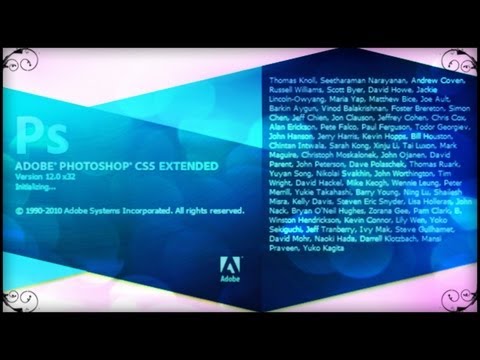
Խորհուրդներ
- Պլագինները ստեղծվում են ինչպես Adobe- ի, այնպես էլ այլ օգտվողների կողմից: Դուք կարող եք ներբեռնել մեկը, բայց համոզվեք, որ ներբեռնում եք վստահելի աղբյուրից կամ կայքից ՝ չարամիտ վարակներից խուսափելու համար:
- Որոշ հավելումներ, հատկապես օրինաչափություններ, կարող են ունենալ հեղինակային իրավունքներ դրա վրա: Նախևառաջ դիմեք դրա մշակողին, եթե մտադիր եք առևտրային եղանակով օգտագործել այս հավելումները:







